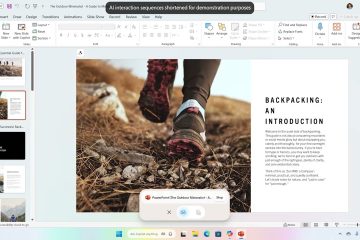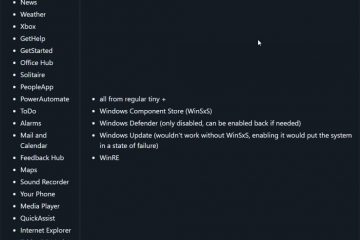.single.post-author, Penulis: Konstantinos Tsoukalas , Terakhir diperbarui: 13 Oktober 2025
Saat dukungan untuk edisi standar Windows 10 mendekati akhir pada 14 Oktober 2025, banyak pengguna bertanya-tanya apakah ada cara mudah untuk tetap menggunakan Windows 10 tanpa mengorbankan keamanan perangkat mereka. Jawaban singkatnya adalah: Ya, ada, dan ini hanya melibatkan pengeditan registri dan peningkatan ke Windows 10 LTSC 2021 yang didukung hingga tahun 2027 atau ke Windows 10 IoT LTSC 2021 yang didukung hingga tahun 2032.
Apa itu Windows 10 LTSC?
Windows 10 LTSC (alias”Windows 10 Enterprise LTSC”adalah versi khusus Windows 10 yang digunakan terutama pada perangkat perusahaan, sistem medis, kios, ATM, dan komputer industri, yang memprioritaskan stabilitas dibandingkan pembaruan yang sering dilakukan.
Tidak seperti Windows 10 biasa yang menerima pembaruan keamanan dan fitur, Windows 10 LTSC hanya menerima pembaruan keamanan (dan bukan fitur baru) dan juga tidak memiliki bloatware yang dimiliki Windows 10 biasa, seperti Microsoft Store, Edge, dan lainnya aplikasi modern yang diperbarui melalui Microsoft Store (Xbox, OneDrive, Kamera, Musik, Foto, dll.). Selain itu, versi Windows 10 LTSC tidak mendukung Aplikasi Microsoft 365 (Office).
Windows 10 LTSC hadir dalam dua versi:
Windows 10 Enterprise LTSC, yang dirancang terutama untuk desktop perusahaan dan laptop dan versi terbarunya (21H2) didukung hingga 12 Januari 2027 Windows 10 IoT Enterprise LTSC, yang dirancang terutama untuk perangkat tertanam/khusus (ATM, kios, medis, komputer industri) dan versi terbarunya (21H2) didukung hingga 13 Januari 2032. Bagaimana cara mendapatkan dan menginstal Windows 10 LTSC?
Seperti disebutkan di atas, Windows 10 LTSC terutama digunakan pada perangkat perusahaan, dan cara resmi untuk menginstalnya adalah dengan mengunjungi laman evaluasi Windows 10 Enterprise Microsoft, * lalu mendaftar untuk mengunduh versi uji coba gratis Windows 10 LTSC Enterprise 2021 dalam file ISO untuk melakukan instalasi bersih.
* Catatan: Jika Anda ingin mengunduh file ISO Windows 10 LTSC 2021 tanpa mendaftar, klik tautan di bawah ini:
Setelah periode evaluasi 90 hari, Anda perlu membeli kunci untuk mengaktifkan Windows 10 LTSC, melalui Pusat Lisensi Volume, yang hanya tersedia untuk pengguna korporat.
Namun, jika Anda adalah pengguna perorangan, Anda dapat meningkatkan ke Windows 10 LTSC tanpa kehilangan file, aplikasi, dan pengaturan menggunakan metode tidak resmi yang dijelaskan di bawah, lalu membeli kunci produk untuk mengaktifkan Windows 10 LTSC.
Cara mengonversi Windows 10 ke Windows 10 LTSC tanpa kehilangan aplikasi dan data dan tetap mendapatkan informasi terbaru setelah dukungan Windows 10 berakhir pada 14 Oktober 2025.*
* Catatan penting: Sebelum Anda meningkatkan komputer Anda ke Windows 10 LTSC, pertimbangkan berikut:
Ikuti panduan ini dengan risiko yang Anda tanggung sendiri, karena Microsoft secara resmi tidak mengizinkan peningkatan ke Windows 10 LTSC, hanya instalasi baru. Jadi, disarankan untuk membuat cadangan lengkap file Anda sebelum pemutakhiran. Anda perlu membeli kunci produk LTSC yang valid untuk mengaktifkan Windows 10 LTSC setelah pemutakhiran.
Persyaratan:
Windows 10 LTSC 2021 dalam file ISO. Ruang disk kosong 20 GB atau lebih. Kunci produk Windows 10 LTSC untuk mengaktifkan Windows setelah peningkatan.
Langkah 1. Unduh Windows 10 LTSC 2021 atau Windows 10 IoT LTSC 2021 dalam file ISO.
Karena Microsoft telah menghapus tautan langsung untuk mengunduh Windows 10 Edisi LTSC, navigasikan ke archive.org halaman unduh Windows 10 Enterprise LTSC 2021* dan klik ISO IMAGE untuk mengunduh Windows 10 Enterprise LTSC 2021 dalam file ISO.
* Catatan: Jika Anda ingin meningkatkan ke edisi Windows 10 IoT Enterprise LTSC 2021, navigasikan ke archive.org Laman pengunduhan Windows 10 IoT Enterprise LTSC 2021.
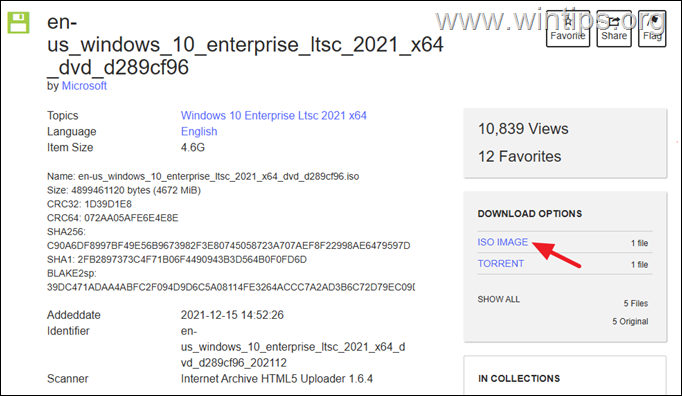
Langkah 2. Ubah Registri untuk memungkinkan Peningkatan Windows 10 ke Windows 10 LTSC 2021 (21H2).
Langkah penting dalam proses ini adalah modifikasi registri sesuai petunjuk di bawah ini untuk meningkatkan ke Windows 10 LTSC sekaligus menyimpan file dan aplikasi Anda, karena secara default Microsoft tidak mengizinkan peningkatan ke edisi LTSC tetapi hanya instalasi baru.
![]() + tombol R untuk memuat kotak dialog Run.
+ tombol R untuk memuat kotak dialog Run.
1b.Ketik regedit dan tekan Enter untuk membuka Editor Registri. (Klik Ya pada Prompt Konfirmasi yang muncul). 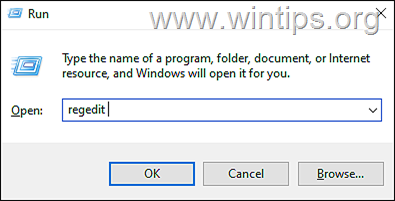
2. Dalam registri, navigasikan ke lokasi ini:
HKEY_LOCAL_MACHINE\SOFTWARE\Microsoft\Windows NT\CurrentVersion
3. Sekarang buka nilai registri berikut satu per satu, ubah data nilai ke nilai yang tercantum di samping masing-masing nilai tersebut, dan klik OK.
CompositionEditionID EnterpriseS CurrentBuild
19044 CurrentBuildNumber 19044 Versi Tampilan 21H2 EditionID EnterpriseS Nama Produk Windows 10 Enterprise LTSC ReleaseId 21H2 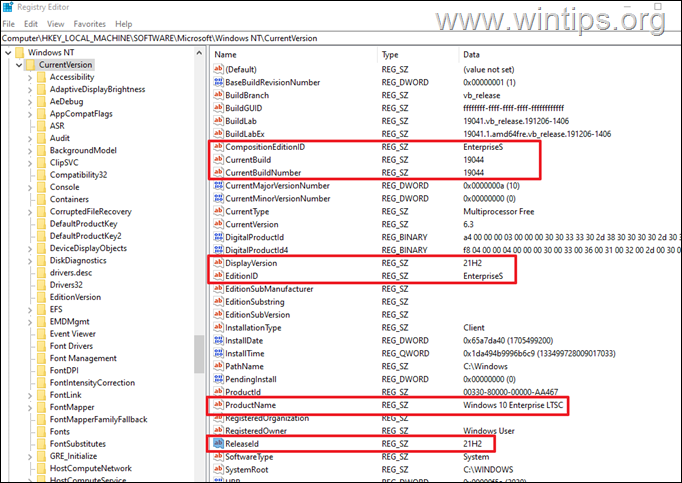
4. Setelah selesai, tutup Editor Registri dan lanjutkan ke langkah berikutnya.
Langkah 3. Tingkatkan Windows 10 ke Windows 10 LTSC menggunakan file ISO.
1. Klik dua kali pada file ISO Windows 10 LTSC yang Anda unduh lalu klik dua kali di setup.exe.
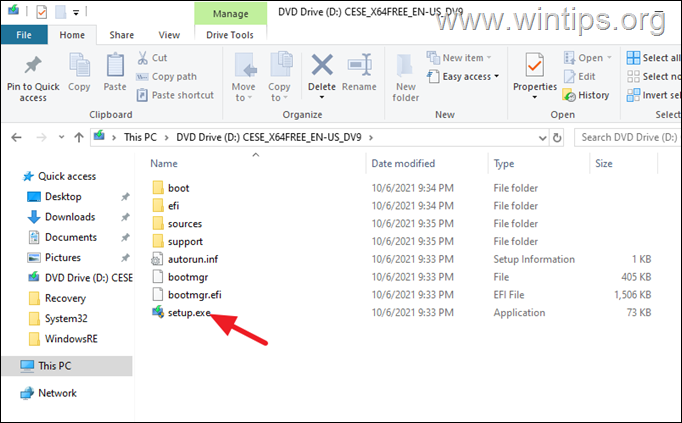
2. Pada layar’Instal Windows 10′, klik Berikutnya.
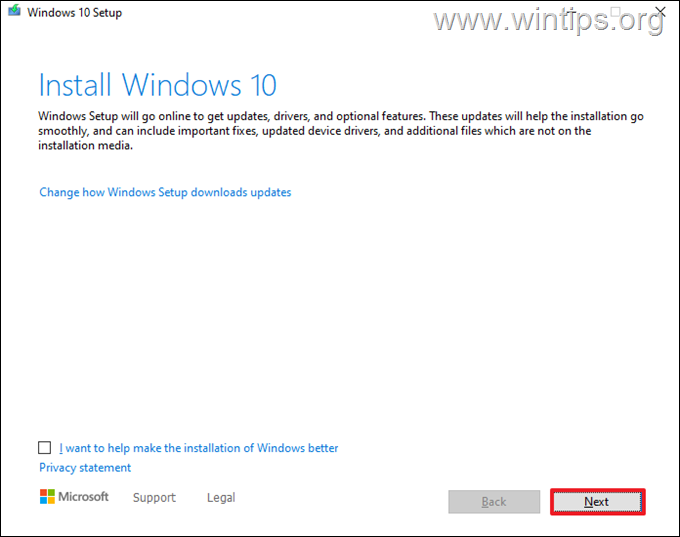
3. Terima Persyaratan Lisensi.
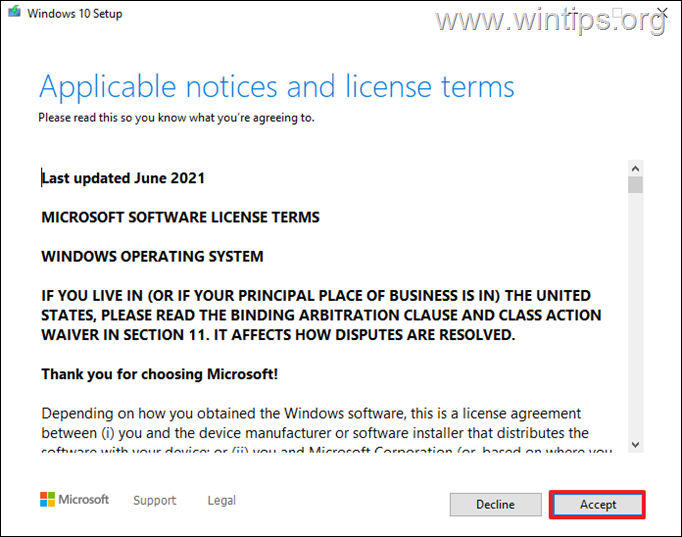
4. Terakhir di layar berikutnya pastikan opsi”Simpan file dan aplikasi pribadi”* dicentang dan klik Lanjutkan, untuk menginstal Windows 10 LTSC Perusahaan sambil menyimpan file dan aplikasi.
* Penting: Jika opsi”Simpan file dan aplikasi pribadi”tidak dipilih, tutup jendela ini untuk membatalkan peningkatan versi, jika tidak, Anda akan kehilangan data dan aplikasi pribadi Anda!
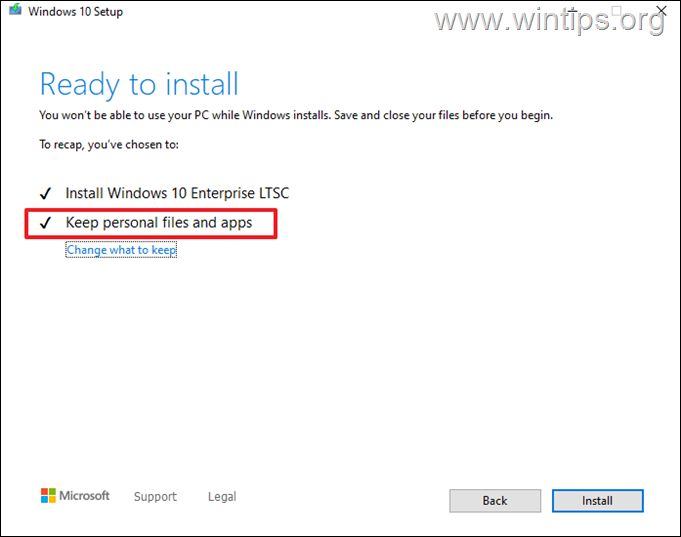
5. Sekarang tunggu hingga Windows 10 LTSC diinstal (komputer Anda akan restart beberapa kali selama proses berlangsung).
6. Ketika instalasi selesai, perangkat Anda sekarang akan menjalankan Windows 10 LTSC Enterprise, dengan semua aplikasi, pengaturan, dan data Anda utuh!

Itu dia! Beri tahu saya jika panduan ini membantu Anda dengan meninggalkan komentar tentang pengalaman Anda. Silakan sukai dan bagikan panduan ini untuk membantu orang lain.
Jika artikel ini bermanfaat bagi Anda, mohon pertimbangkan untuk mendukung kami dengan memberikan donasi. Bahkan $1 dapat membuat perbedaan besar bagi kami dalam upaya kami untuk terus membantu orang lain sambil menjaga situs ini tetap gratis: 
 Konstantinos adalah pendiri dan administrator Wintips.org. Sejak tahun 1995 beliau bekerja dan memberikan dukungan IT sebagai ahli komputer dan jaringan kepada individu dan perusahaan besar. Ia berspesialisasi dalam memecahkan masalah yang berkaitan dengan Windows atau produk Microsoft lainnya (Windows Server, Office, Microsoft 365, dll.). Postingan terbaru oleh Konstantinos Tsoukalas (lihat semua)
Konstantinos adalah pendiri dan administrator Wintips.org. Sejak tahun 1995 beliau bekerja dan memberikan dukungan IT sebagai ahli komputer dan jaringan kepada individu dan perusahaan besar. Ia berspesialisasi dalam memecahkan masalah yang berkaitan dengan Windows atau produk Microsoft lainnya (Windows Server, Office, Microsoft 365, dll.). Postingan terbaru oleh Konstantinos Tsoukalas (lihat semua)